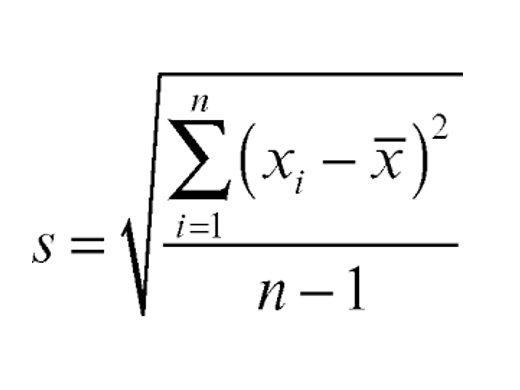COME FIRMARE DIGITALMENTE UNO O PIÙ FILES PDF CONTEMPORANEAMENTE
In questo articolo viene spiegato come firmare digitalmente uno o più files PDF contemporaneamente.
Gli strumenti necessari sono:
- file in formato PDF;
- un dispositivo (smart card, token, ecc.) con certificati per la firma digitale;
- un software che consenta di apporre, gestire e verificare la firma digitale.
Tra i vari software freeware disponibili, quello che consiglio è il software ArubaSign di Aruba, scaricabile dal seguente link: ArubaSign Download. Il software funziona tranquillamente anche con dispositivi di firma digitale di fornitori diversi da Aruba, tipo Infocert, Postecert, o altri.
Ora che abbiamo tutto il necessario a disposizione, possiamo imparare come firmare digitalmente uno o più files PDF contemporaneamente.
Come firmare digitalmente uno o più files PDF contemporaneamente
Per prima occorre collegare il dispositivo per la firma digitale al computer e, se non è già stato fatto in precedenza, installare il software specifico (a tal proposito occorre seguire le indicazioni del fornitore specifico del dispositivo).
Successivamente, installare e avviare il programma ArubaSign.
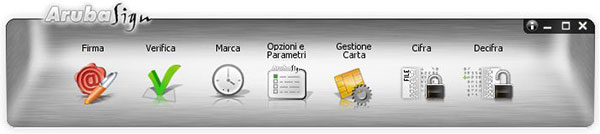
Selezionare i files PDF su cui si vuole apporre la firma digitale e trascinarli con un drag&drop sull’icona “Firma” di ArubaSign (la prima a sinistra).

Attendere che vengano recuperate dal dispositivo le informazioni della firma digitale. Successivamente verrà mostrata la finestra “Firma il tuo documento” in cui bisognerà:
- selezionare il certificato per la firma digitale (Nome e Cognome);
- inserire il PIN del dispositivo;
- selezionare la cartella in cui salvare i files firmati digitalmente;
- scegliere il “Tipo Busta”, ovvero il tipo di firma da apporre su ogni file. Scegliere “Busta Crittografica P7M (CAdES)”.

Cliccare su Avanti, e nella schermata successiva selezionare “Dichiaro di aver preso visione del documento, di sottoscriverne il contenuto e di essere consapevole della validità legale della firma apposta”.

Cliccare su Avanti e attendere il completamento dell’operazione, alla fine della quale sarà mostrata la schermata “Operazione Conclusa”. Controllare che tutti i files abbiano l’indicazione “Esito: OK”.

Nella cartella indicata precedentemente, saranno ora presenti i files firmati digitalmente, identificati dall’estensione P7M.

Spero che questa guida su come firmare digitalmente uno o più files PDF contemporaneamente ti sia stata d’aiuto.